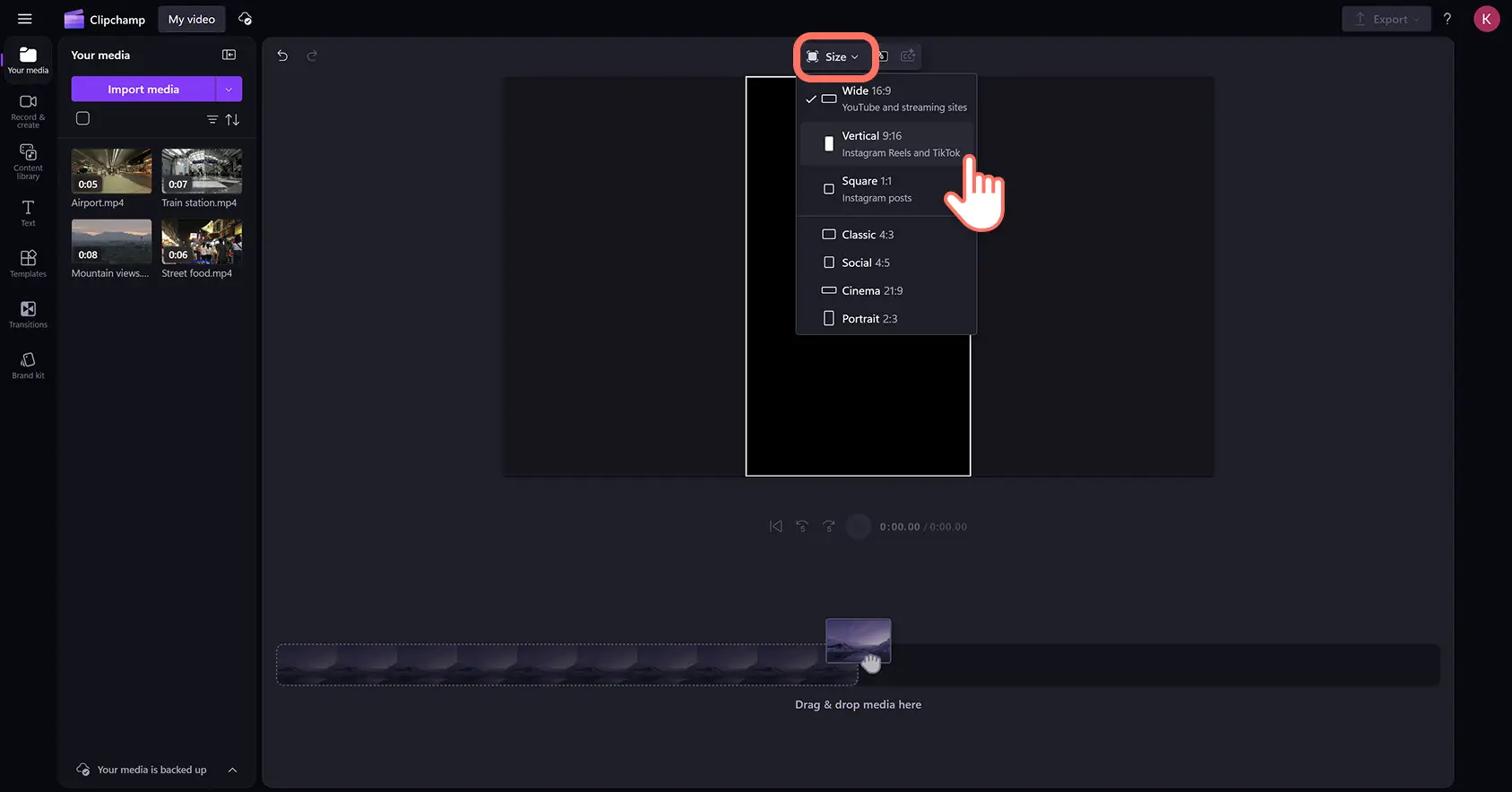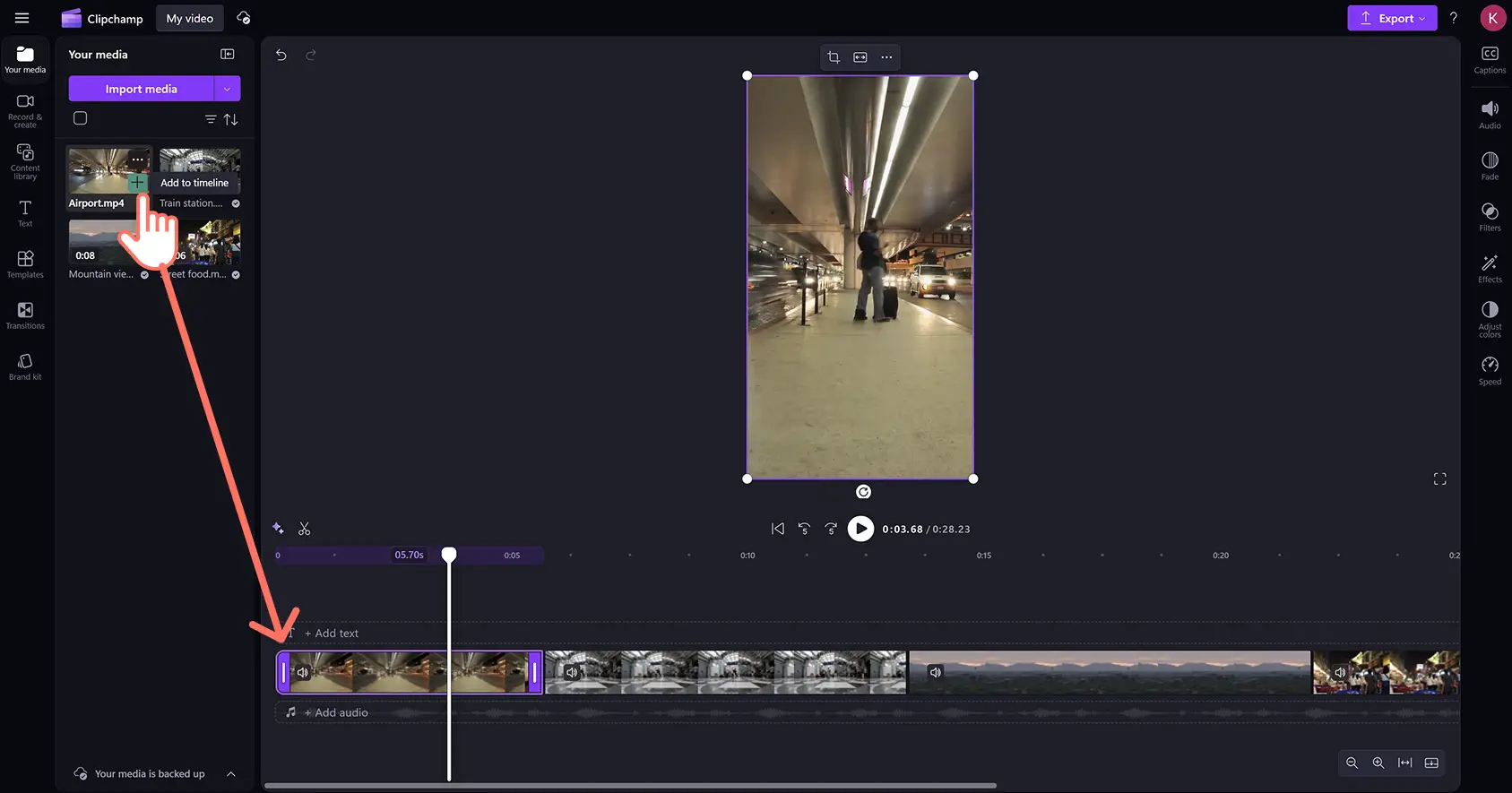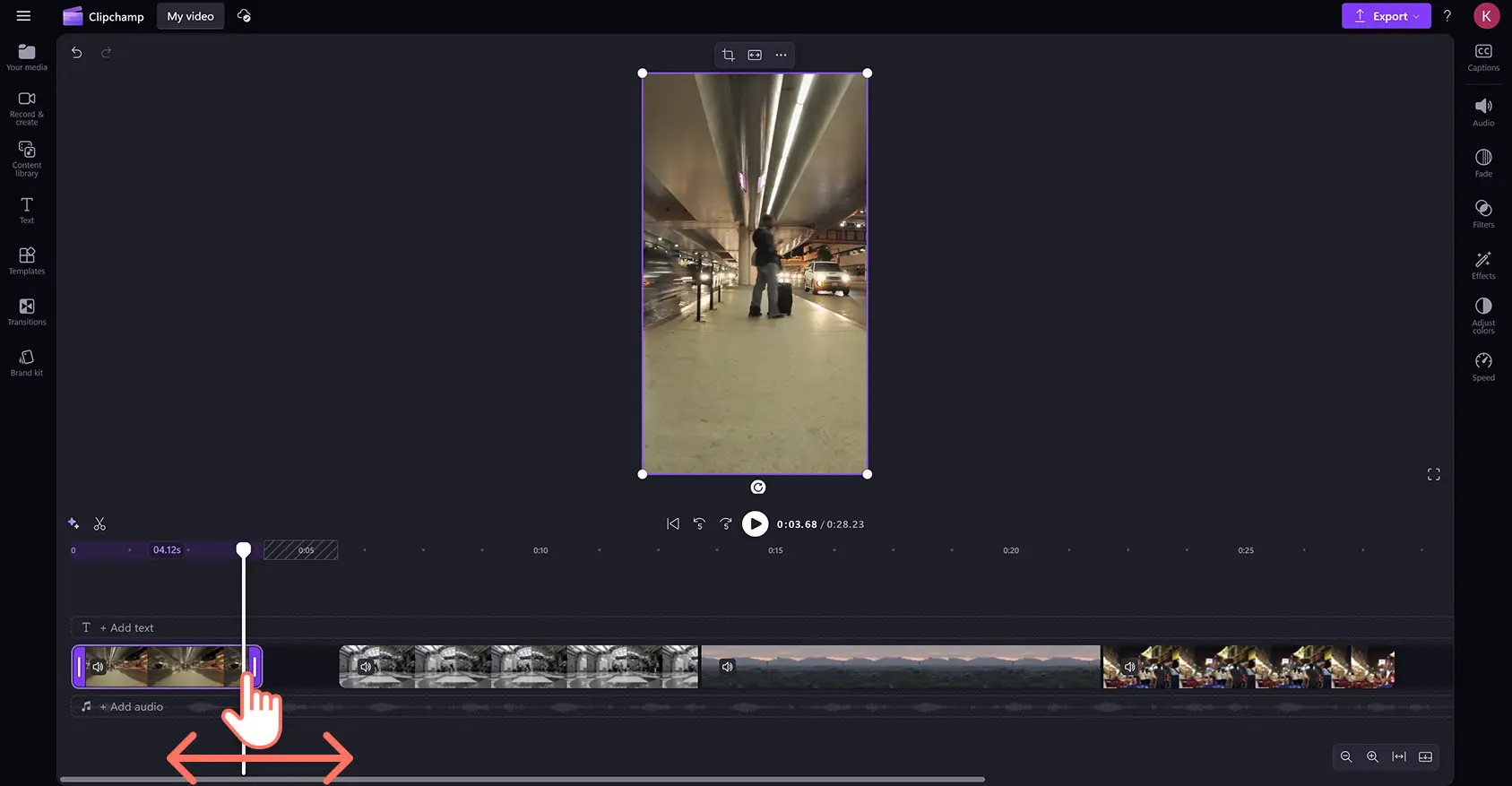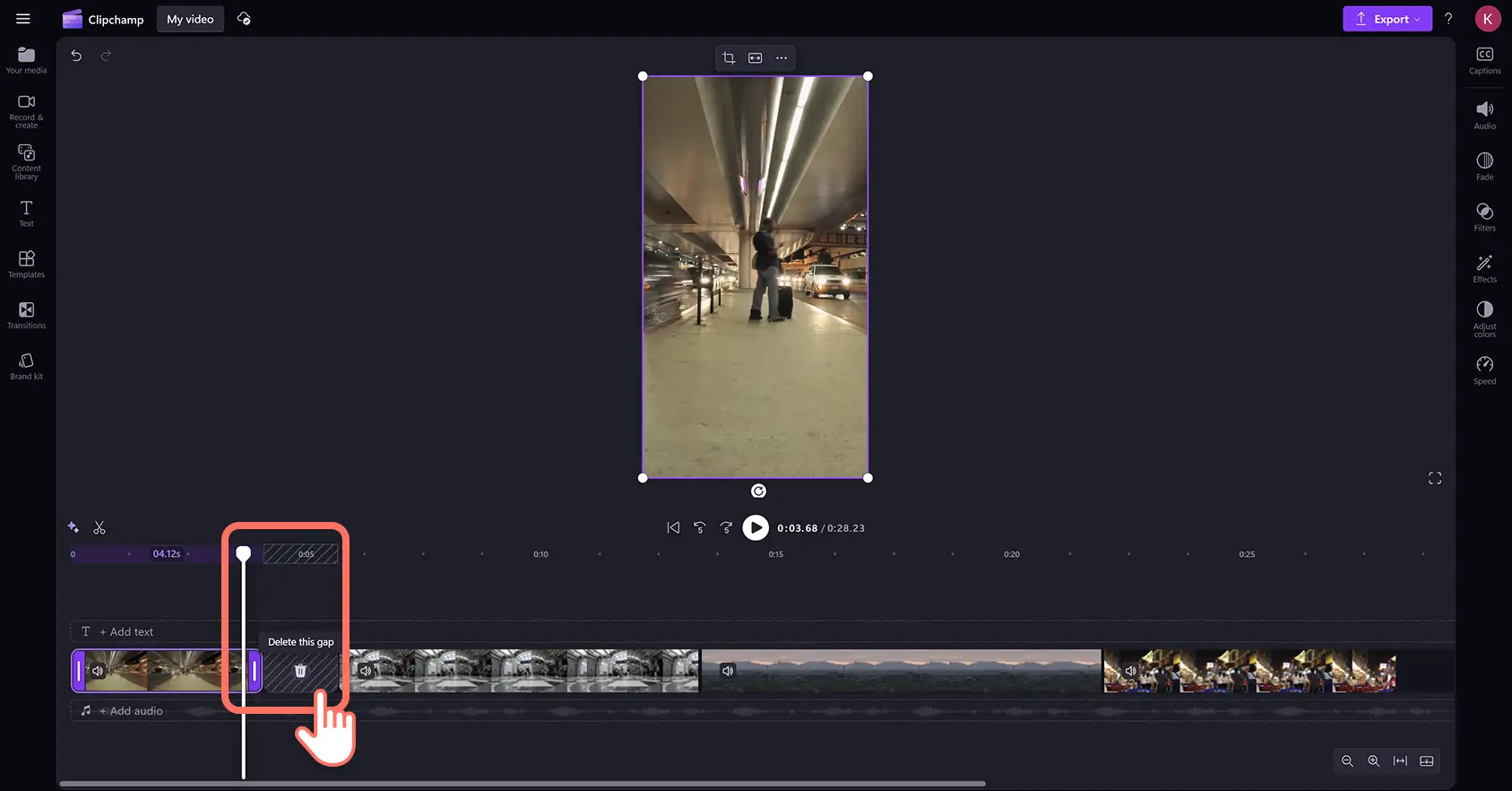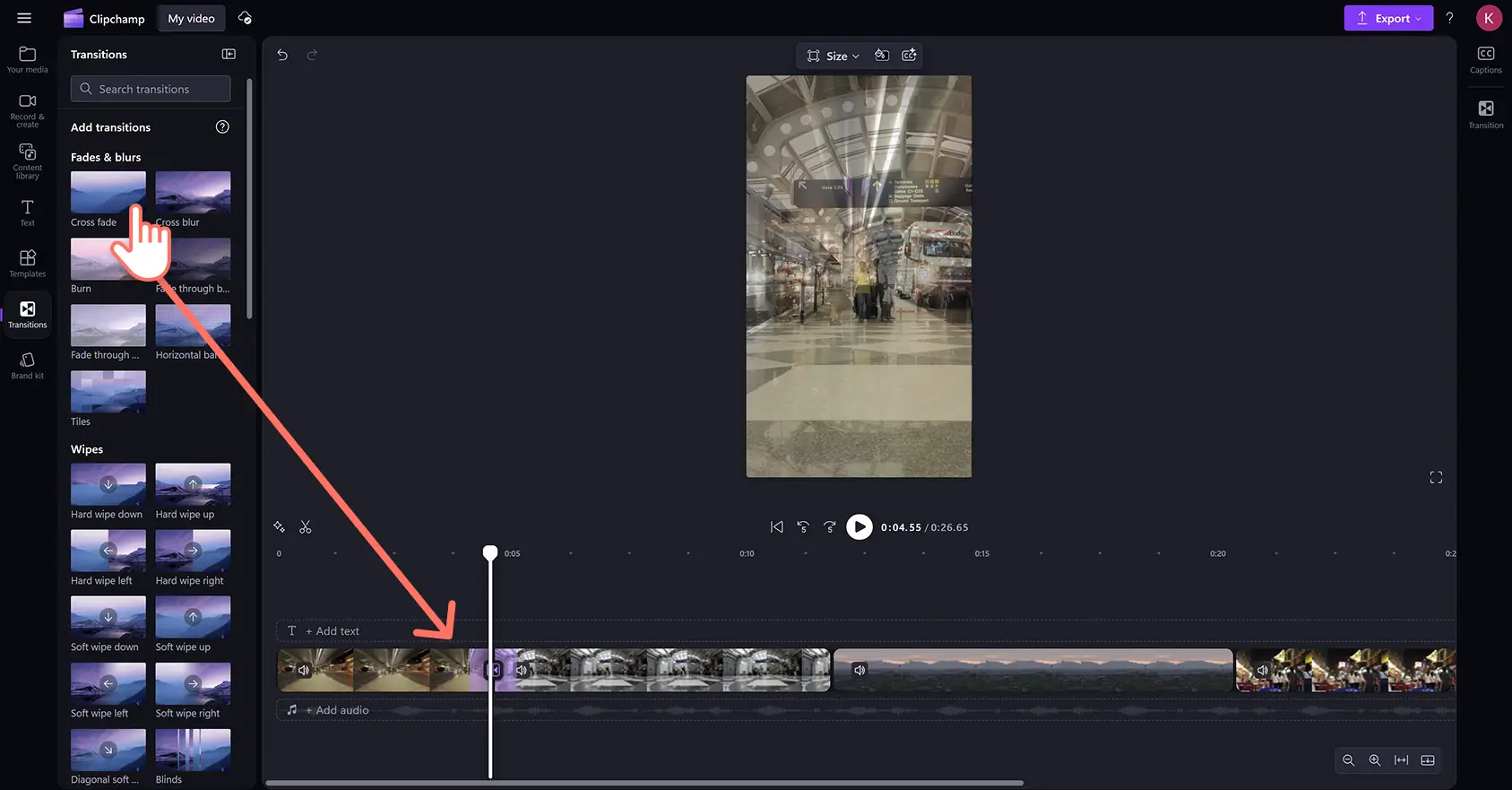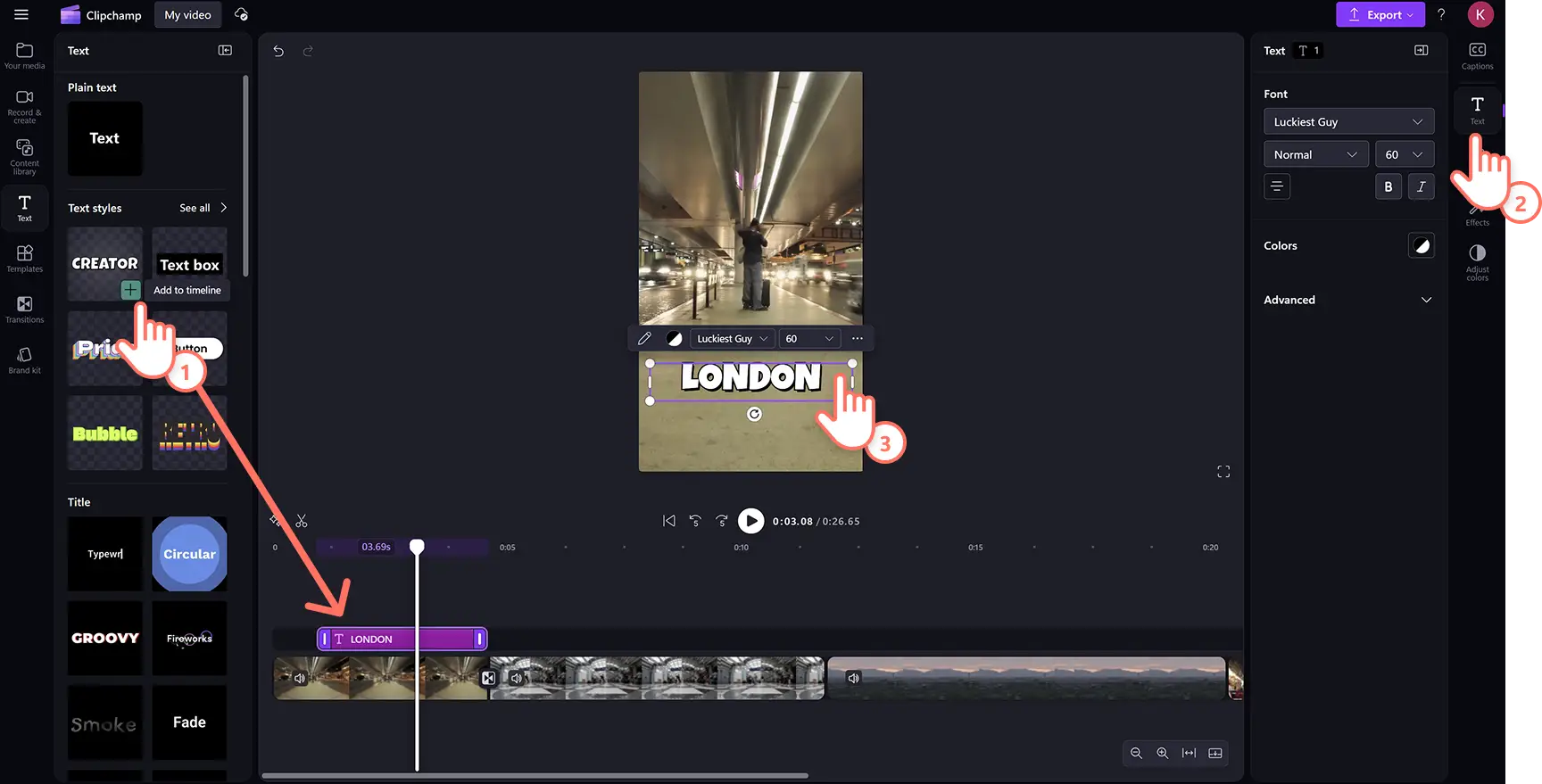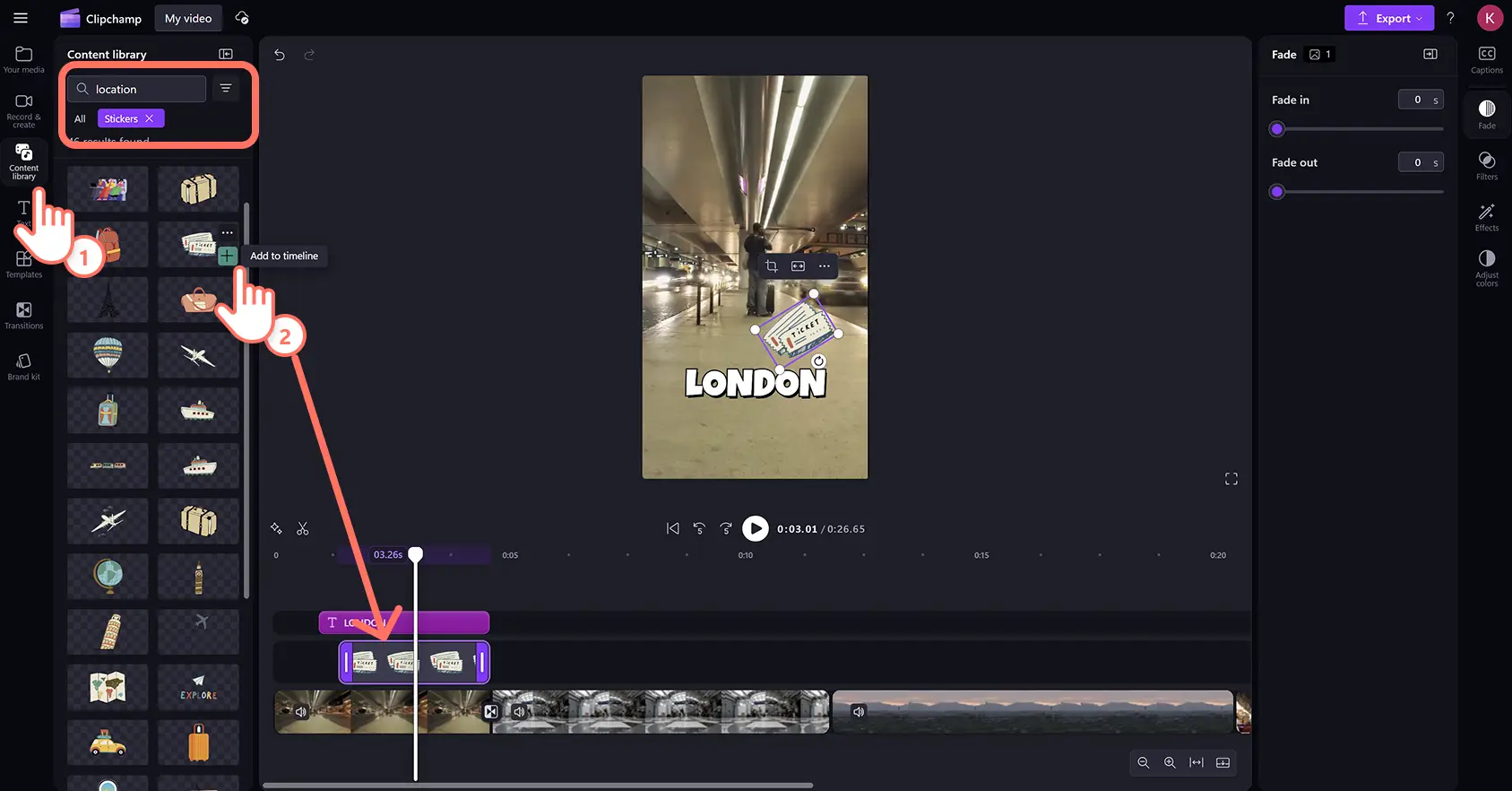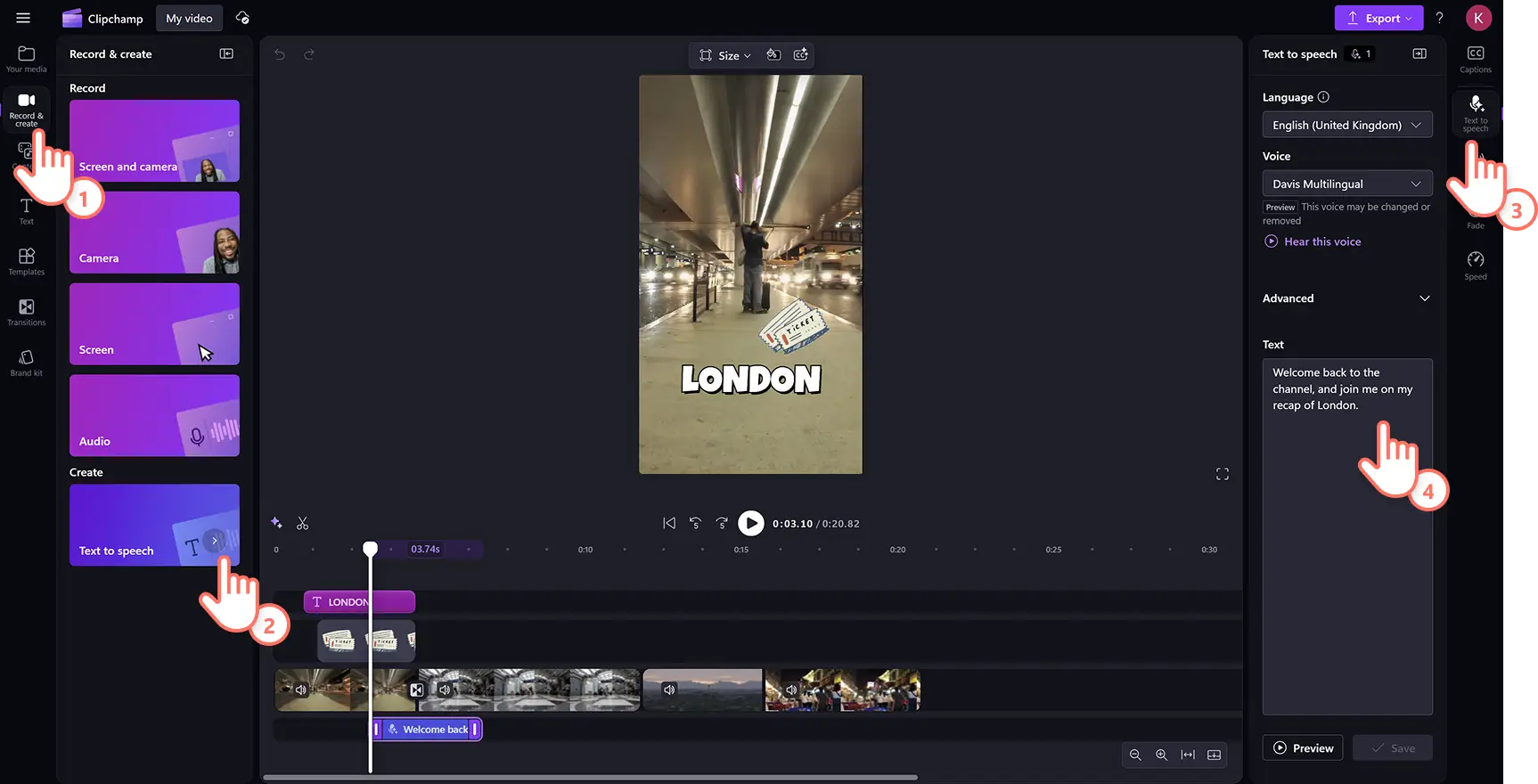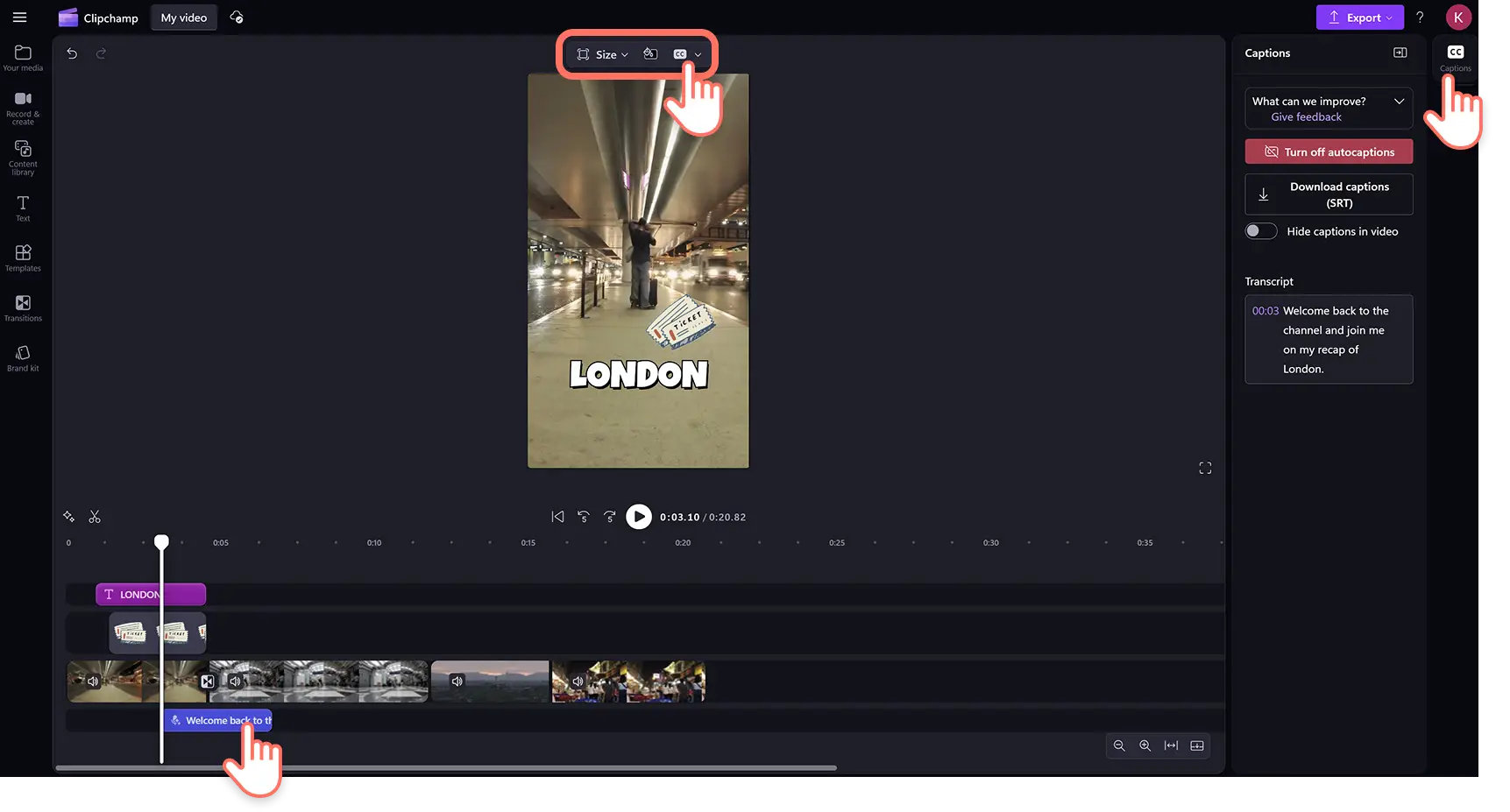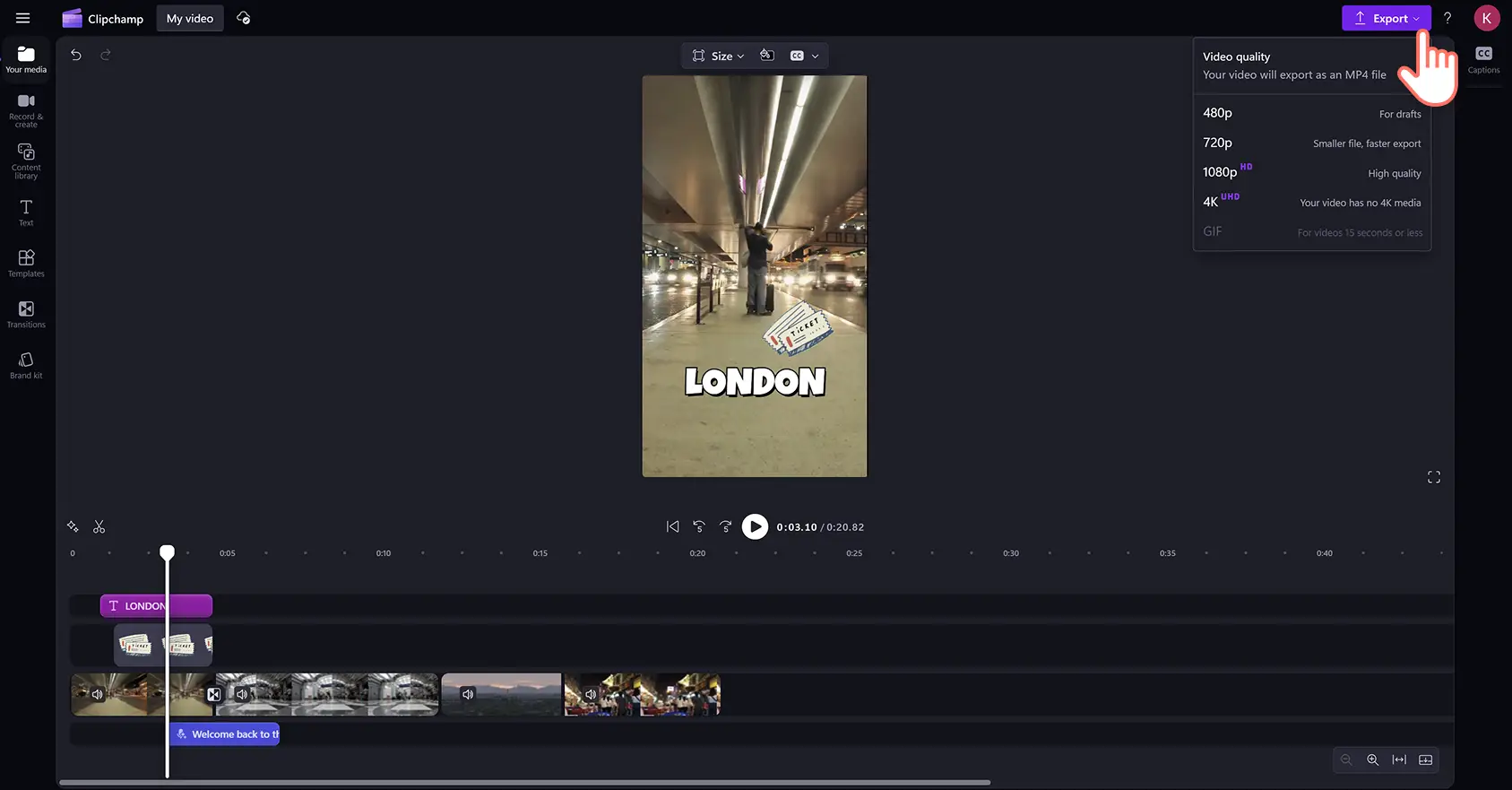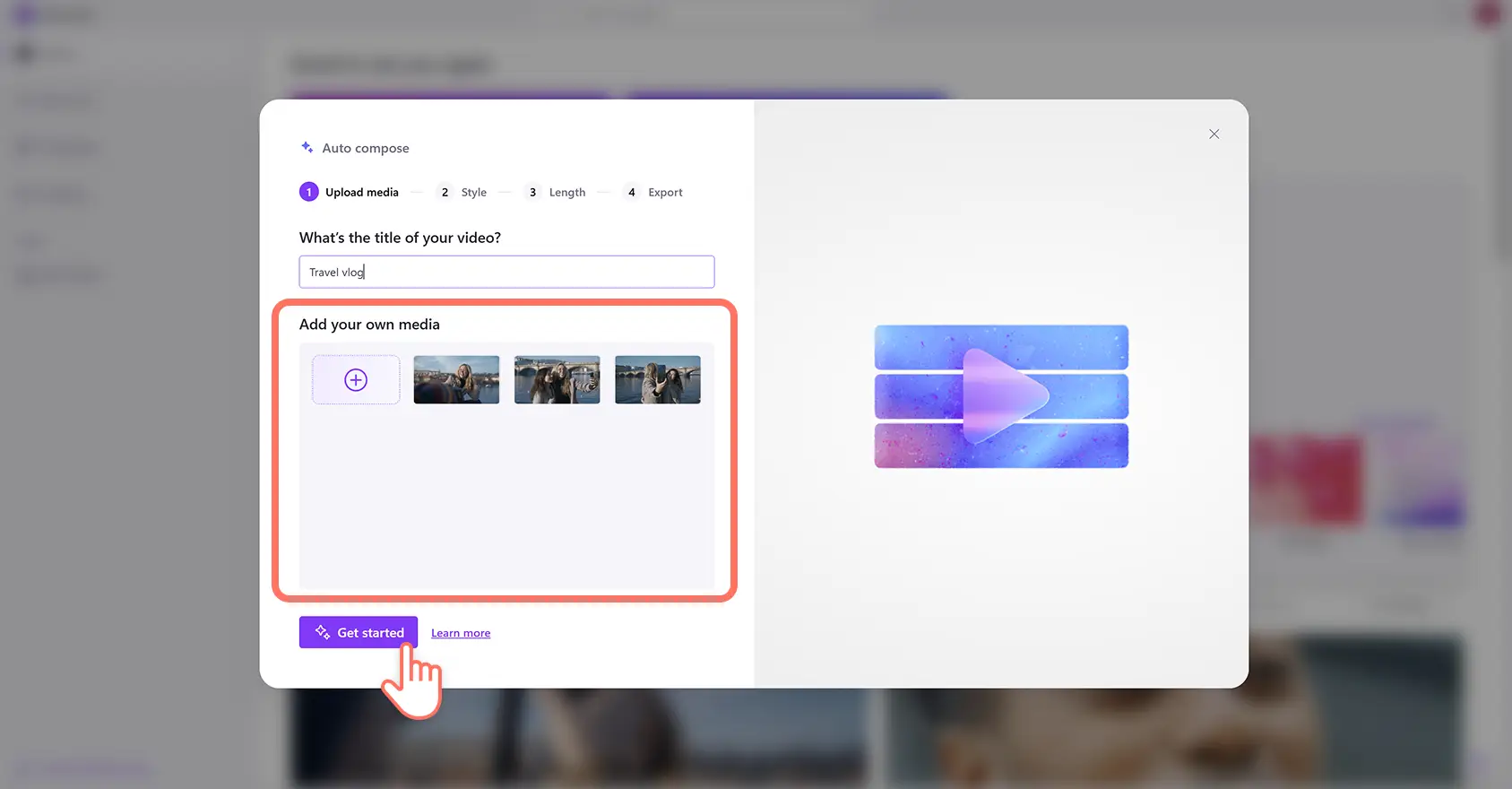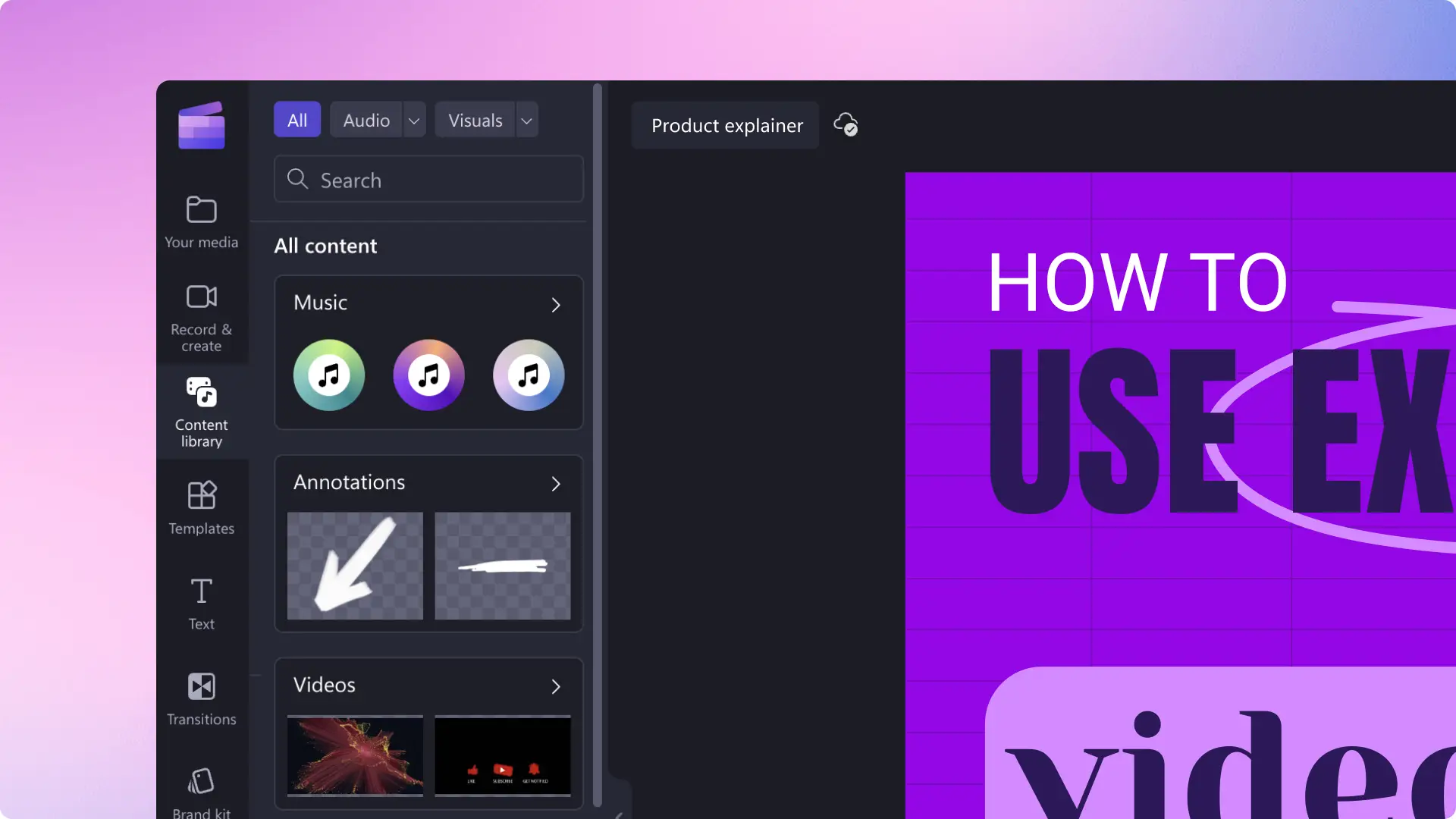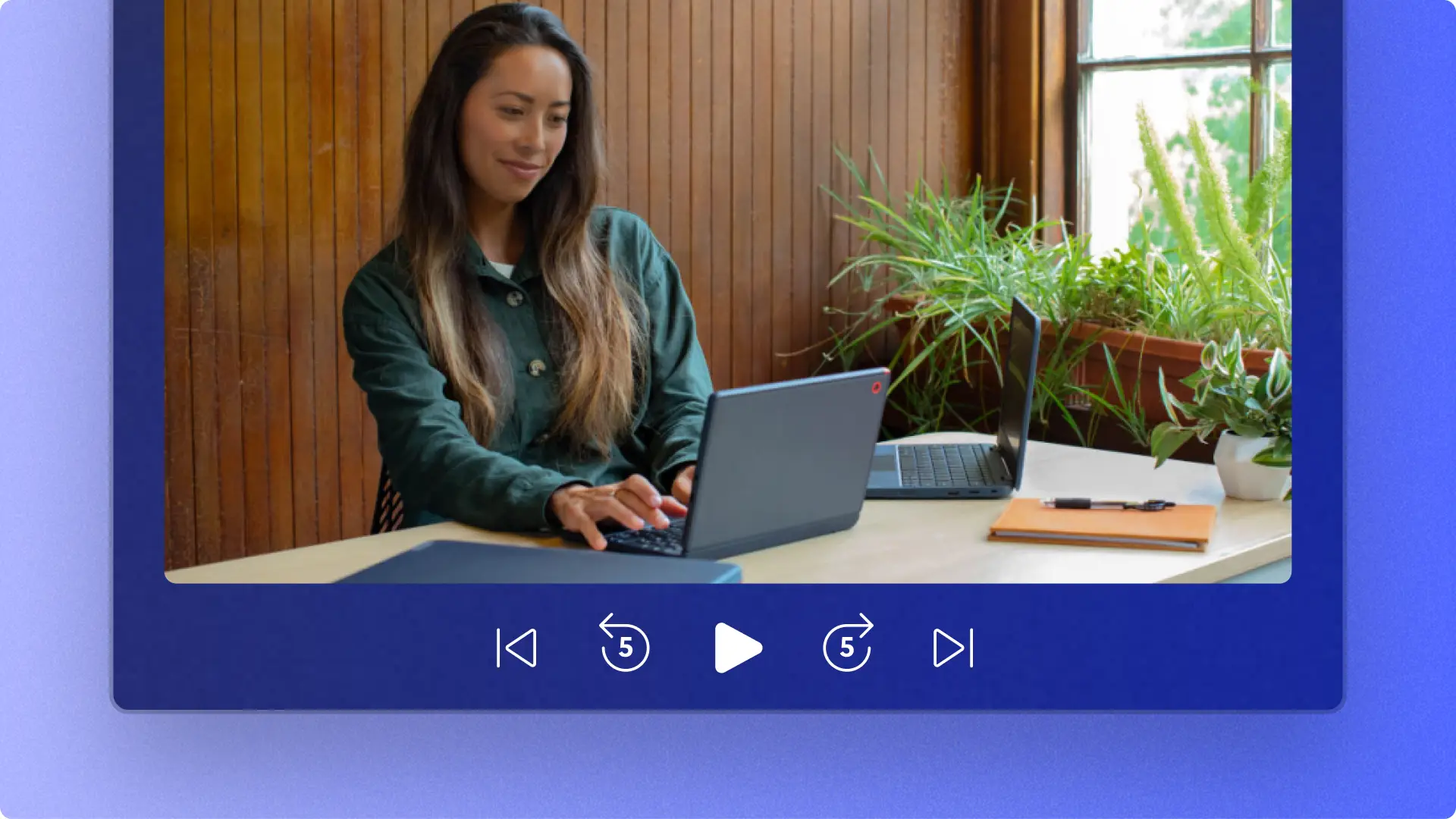Увага! Знімки екрана в цій статті зроблені в особистих облікових записах Clipchamp. В робочих і навчальних облікових записах Clipchamp описані функції працюють аналогічно.
На цій сторінці
Оживіть спогади про подорожі за допомогою естетичного відео з найкращими моментами, що ідеально підійде для соцмереж.
Відео про подорожі в стилі відеоблоґу ідеально підходять, щоб зафіксувати "день із життя" за кордоном або підвести підсумки пригод під час подорожі.Створюйте бездоганні відео з найкращими моментами подорожей, використовуючи кліпи та фотографії й автоматично компонуючи їх за допомогою відеоредактора на основі ШІ. Додайте родзинку за допомогою спеціальних ефектів, анімованого тексту й унікальних озвучувань, щоб ваш вміст виділявся в каналі.
Отримайте натхнення, ознайомившись з ідеями для відео з найкращими моментами подорожей для початківців, і дізнайтеся, як створювати та редагувати їх за допомогою відеоредактора Clipchamp.
Створення відео про подорожі
Крок 1.Імпортуйте медіафайли або виберіть стокові матеріали
Натисніть кнопку "Імпорт мультимедіа" на вкладці "Ваші медіа" на панелі інструментів.Передайте фотографії та відео з подорожей, вибравши файли на комп’ютері або підключившись до OneDrive.
Щоб використати для відео стокові матеріали, відкрийте вкладку "Відеотека" на панелі інструментів.Виберіть у безкоштовній відеотеці потрібні стокові матеріали для відео. Шукайте за ключовими словами, скориставшись рядком пошуку, або натисніть кнопку "Більше" в категорії відео.
Крок 2.Налаштуйте пропорції та додайте відео на часову шкалу
Перш ніж редагувати відеокліпи, змініть їх пропорції із 16:9 на 9:16, щоб вони відповідали розмірам, які підтримують соцмережі.Натисніть кнопку "Розмір" на рухомій панелі інструментів і виберіть вертикальний варіант 9:16. Це рекомендовані пропорції для Instagram Reels, Stories і YouTube Shorts.
Змінивши пропорції, перетягніть відеокліпи на часову шкалу, щоб почати редагування.
Крок 3. Обітніть відеокліпи, видаліть проміжки та додайте переходи
Тепер час обітнути довжину відеокліпів, щоб глядачі бачили лише ваші улюблені моменти. Натисніть відео на часовій шкалі, щоб воно виділилося, і перетягніть маркери вліво на часовій шкалі, щоб обітнути відео.
Під час обтинання відеокліпів на часовій шкалі створюються проміжки.Щоб видалити їх, скористайтеся функцією видалення проміжків. Наведіть курсор на проміжок на часовій шкалі й натисніть кнопку "Видалити цей проміжок".
Після цього створіть плавні переходи між відеокліпами, додавши переходи між сценами. Натисніть вкладку "Переходи" на панелі інструментів і перегляньте доступні варіанти. Наводьте курсор на кожен варіант, доки не знайдете потрібний.Перетягніть вибраний перехід на часову шкалу між двома кліпами.
Крок 4.Накладіть текст і наклейки
Виділіть різні географічні розташування та події з ваших пригод, наклавши анімований текст. Відкрийте вкладку "Текст" на панелі інструментів, щоб переглянути різні варіанти, наприклад звичайний текст, заголовки та субтитри.Наводьте курсор на кожен варіант, щоб попередньо переглянути стиль тексту, а потім перетягніть вибраний варіант на часову шкалу.
Потім відкрийте вкладку "Текст" на панелі властивостей, щоб змінити розмір, шрифт, вирівнювання та інші параметри.Тут також можна редагувати текст, а для деяких стилів можна ввести текст у текстове поле у вікні попереднього перегляду відео.
Додавайте наклейки з кнопкою "Підписатися", словами "подорож", "альбом", словами-реакціями та жестовою мовою, щоб зробити відео інформативними й динамічними. На панелі інструментів відкрийте вкладку "Бібліотека вмісту", натисніть стрілку розкривного меню візуальних елементів і перейдіть до категорії "Наклейки".Перетягніть наклейку на часову шкалу та відредагуйте її розмір і положення за допомогою рухомої панелі інструментів та кутів наклейки.
Крок 5. Додайте озвучування та субтитри на основі ШІ
Розкажіть глядачам про подорож, додавши до відео озвучування на основі ШІ. Відкрийте вкладку "Запис і створення" на панелі інструментів і натисніть кнопку "Синтез мовлення".На панелі властивостей відкриється вкладка "Синтез мовлення".Тут ви можете ввести текст і змінити голос, тон, тембр та інші параметри озвучення.
Додайте автоматичні субтитри на основі ШІ, щоб відео були зрозумілі під час перегляду з низькою гучністю. Переконайтеся, що на часовій шкалі не виділено й не вибрано жодних ресурсів, а потім відкрийте вкладку "Субтитри" на панелі властивостей і дотримуйтеся підказок.ШІ автоматично згенерує субтитри та транскрипт відео, який можна завантажити.
Крок 6. Перегляньте й збережіть відео з найкращими моментами подорожі
Завершивши редагування, перегляньте відео. Для цього натисніть кнопку відтворення над часовою шкалою.Якщо все гаразд, натисніть кнопку "Експорт" і виберіть роздільну здатність відео.Ви можете опублікувати результат одразу на YouTube чи в TikTok або зберегти його на комп’ютері чи у OneDrive.
Створення відео про подорожі за допомогою відеоредактора на основі ШІ
Швидко створюйте відео Reels із найкращими моментами подорожей за допомогою відеоредактора на основі ШІ. Передайте відеоматеріали з подорожі, а також фотографії та інші медіафайли, наприклад аудіо, і редактор на основі ШІ створить відео, яке можна буде редагувати.Щоб почати, виконайте вказані нижче швидкі й прості дії.
Увійдіть у Clipchamp і натисніть на головній сторінці кнопку "Створити відео за допомогою ШІ".
Укажіть назву відео з найкращими моментами подорожі, передайте відеокліпи, фотографії та інші медіафайли, і натисніть кнопку "Почати".
Виберіть стиль відео, використовуючи кнопки "Подобається" (піктограма з пальцем угору) і "Не подобається" (піктограма з пальцем униз) на темах, які пропонує відеоредактор на основі ШІ.
Виберіть пропорції та тривалість відео.
Виберіть фонову музику та шрифт із варіантів, запропонованих ШІ (необов’язково для деяких тем).
Експортуйте відео з найкращими моментами у OneDrive або продовжте редагування у відеоредакторі Clipchamp, що пропонує розширені інструменти.
Елементи захопливого відео про подорожі для соцмереж
Чистий і чіткий звук. Під час запису на вулиці не завжди можна забезпечити хорошу якість звуку.Очистіть звук, записаний за допомогою петличного мікрофона або мобільного пристрою, використовуючи функцію придушення шуму на основі ШІ, щоб усунути небажані фонові шуми.
Інформативний текст і заголовки. Інформуйте глядачів про деталі подорожі та розташування, використовуючи анімований текст і рухомі заголовки. Налаштуйте текст, змінивши шрифт, колір, положення та інші параметри відповідно до стилю відео.
Професійний дикторський текст і озвучування. Привертайте увагу в каналах соцмереж за допомогою реалістичного озвучування на основі ШІ або самостійно супроводжуйте глядачів, записавши власний голос для дикторського тексту.
Цікаві відеоефекти. Покращуйте красиві, мальовничі відеоматеріали за допомогою корекції кольору або вразьте глядачів спеціальними відеоефектами. Ви також можете використовувати такі зручні ефекти, як розмиття та заповнення розмиттям, щоб захистити конфіденційність людей на фоні в матеріалах із подорожей.
Легка безкоштовна фонова музика. Задайте настрій найкращим моментам подорожей, додавши легку, спокійну фонову музику. Виконайте пошук у безкоштовній аудіотеці, у якій доступні тисячі безоплатних пісень і звукових ефектів високої якості, за жанром або ключовим словом.
Поєднання відео та фотографій. Зробіть відео про подорожі динамічними, накладаючи зображення великим планом на знімки пейзажів.Просто імпортуйте зображення з OneDrive або пристрою та накладайте їх на будь-який відеокліп.Ви навіть можете використовувати засіб видалення фону зображення на основі ШІ, щоб усунути зайві фонові елементи.
Огляд прикладів популярних відео про подорожі
Відеоблоґ "Один день із життя"
Візьміть своїх підписників у подорож, поділившись відеоблоґом про один день із життя.Надихайте глядачів короткими кліпами про місцеву культуру, їжу, пам’ятки та особисті пригоди.
Усувайте небажані фонові звуки з відео, знятих у громадських місцях, використовуючи функцію придушення шуму на основі ШІ. Подивіться цей приклад відеоблоґу "День із життя" на сторінці YouTube Shorts, щоб побачити цей стиль у реальному використанні.
Відео з оглядом найкращих моментів із подорожей за рік
Висловіть вдячність і поділіться враженнями з друзями, сім’єю та підписниками за допомогою чудових відео з оглядом подорожей.Створюйте естетичні відео з найкращими моментами з подорожей для Instagram Reels. Додавайте в них приголомшливі пейзажі й види з ілюмінатора літака, а також кадри знаменитих страв та історичних будівель.
Зніміть відео з розповіддю одним дублем, а потім скористайтеся засобом видалення тиші на основі ШІ, щоб автоматично видалити небажані паузи. Подивіться цей приклад відео з оглядом подорожей за рік в Instagram, щоб краще зрозуміти цей стиль відео про подорожі.
Відеоблоґ про витрати
Записуйте витрати на такі послуги, як громадський транспорт і їжа, щоб створити поради для інших любителів подорожей.Цей стиль відео з найкращими моментами подорожей є популярним у TikTok, Instagram Reels і YouTube Shorts та чудово підходить, щоб надавати інформацію глядачам про те, на що варто витрачати кошти, а на що – ні.
Об’єднайте короткі фрагменти знятого матеріалу, комбінуючи відеокліпи, а потім додайте накладання тексту, щоб виділити всі важливі фінансові поради. Перегляньте цей відеоблоґ про витрати на сторінці YouTube Shorts, як чудовий приклад цього стилю.
Наймальовничіші моменти подорожей
Продемонструйте чудові кадри, наприклад захопливе зоряне небо та засніжені гори, з прекрасними краєвидами.Зробіть мальовничі кліпи ще яскравішими, виділивши зірки, вогні та блиск за допомогою відеоефекту боке.
Ви можете поєднати мальовничі кадри зі спокійною безкоштовною музикою, рамками, а також додатково покращити їх за допомогою фільтрів відео. Отримайте натхнення, переглянувши це відео з мальовничими моментами подорожей на сторінці YouTube Shorts.
Поради щодо подорожей
Діліться зі своїми підписниками корисними порадами щодо подорожей за допомогою змонтованого відео.Використовуйте відеокадри й статичні зображення, об’єднавши відеокліпи з різних ракурсів, таких як вигляд із висоти пташиного польоту, режим селфі та уповільнена зйомка. Відео з порадами щодо подорожей – ідеальний анонс для YouTube-каналу та трейлер для широкоекранних відео.
Записуйте озвучування на основі ШІ за допомогою функції синтезу мовлення, щоб ділитися порадами, не використовуючи власний голос. Подивіться цей приклад відео з порадами щодо подорожей в Instagram, щоб побачити, як це робиться.
Перегляньте, як створити відео з найкращими моментами, у навчальному відео на YouTube
Дізнайтеся, як створювати відео з найкращими моментами подорожей, переглянувши ці відеоінструкції для початківців.
Хочете створити більше відео для соцмереж, які привертають увагу?Дізнайтеся, як створювати захопливі відео Instagram Reels, і ознайомтеся з порадами для відеоблоґів.
Створюйте неймовірні відео з найкращими моментами подорожей безкоштовно онлайн у Clipchamp або завантажте програму Microsoft Clipchamp для Windows.